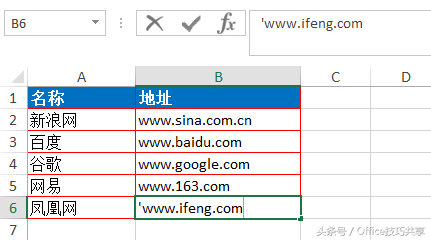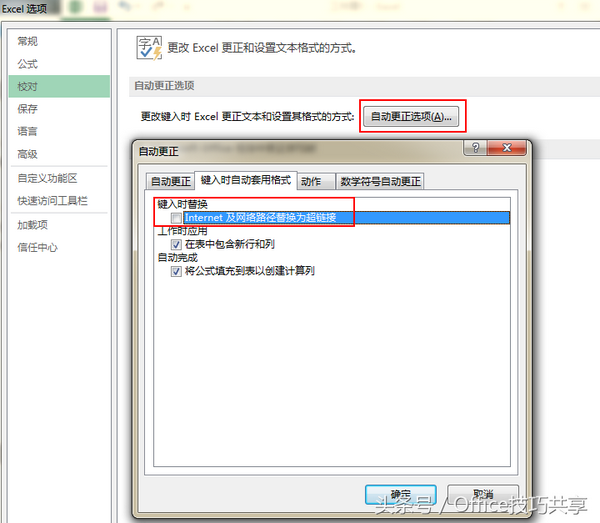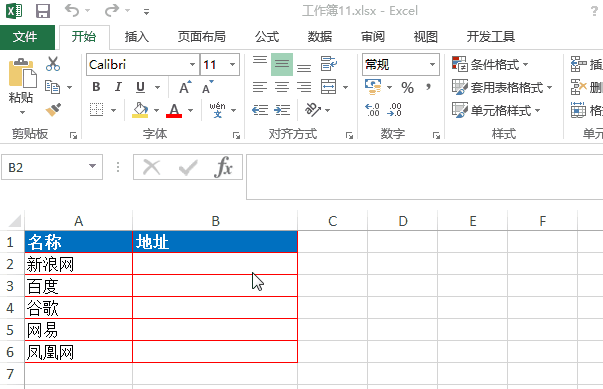excel取消超链接自动生成(excel如何防止生成目录超链接)
如何防止EXCEL自动生成超链接
在EXCEL中处理数据时,EXCEL默认对输入的网址和邮箱地址自动转换为超链接。单元格中存在超链接时,单击这个超链接能够自动启动网页或启动OUTLOOK等邮件客户端软件,有时会造成不必要的麻烦(比如存在超链接会影响单元格的选取)。
下面介绍3种防止EXCEL自动生成超链接的方法。
1. 在输入邮箱或网络地址时,先输入一个单引号" ' ",然后再输入邮箱或网络地址。如下图所示,EXCEL这时会认为输入的内容为文本,不会自动生成超链接了。
2. 在"文件"选项卡中选择"选项"-"Excel选项"对话框,然后在对话框左侧选择"校对"-"自动更正选项"按钮。打开"自动更正"对话框,在对话框的"键入时自动套用格式"选项卡中取消对"Internet及网络路径替换为超链接"复选框的勾选,如下图所示。
取消该复选框后,再在单元格中输入邮箱地址或网址时,Excel将不会自动将其转换为超链接。
3. 在单元格中输入网址或邮箱时,按下ENTER键,EXCEL自动创建超链接,此时按下CTRL Z,即中撤销EXCEL创建超链接的操作,将输入的网址转换为文本。或者在"撤销"按钮中选择取消刚才的"超链接"操作也可以。
在创建超链接时,按下Enter键以后,Excel实际上自动进行了两步操作。首先在单元格中输入内容,然后将该内容自动转换为超链接,这里可以从"撤销"列表中看到。此时只需要撤销创建超链接的操作即可。
欢迎多留言,多交流!
赞 (0)